Незважаючи на те, що зараз велика частина людей користується USB-накопичувачами і хмарними сервісами, щоб зберігати, переносити і ділитися інформацією, залишається чимала кількість користувачів, які до сих пір активно користуються CD і DVD-дисками. При тривалому і активному використанні оптичного приводу він може вийти з ладу і перестати читати оптичні носії. Як же бути в такій ситуації? У цій статті розберемося, що робити, якщо дисковод не бачить диск. Давайте ж почнемо. Поїхали!

Дисководом комп'ютера продовжують користуватися
Перша і сама банальна причина подібної проблеми - знос. Якщо ви вже багато років не міняли комп'ютер, при цьому активно використовували дисковод, логічно, що за весь цей час деталі зносилися і перестали працювати як слід. Проблема може критися в лазері, лінзі, великій кількості пилу. Почистити дисковод від пилу зовсім нескладно, а ось якщо проблема в лазері або лінзі, доведеться замінити дисковод на новий. На щастя, коштує він недорого, крім того, ціна з кожним роком падає все більше, адже поступово техніка йде від використання оптичних носіїв.
Є ще одна причина, яку не варто випускати з уваги, - неполадки можуть виникнути через ненадійного підключення самого дисковода.Розберіть системний блок і перевірте надійність підключення оптичного приводу до блоку живлення і материнської плати.
Крім апаратних причин, існують також і програмні. Як правило, подібні проблеми виникають після оновлення Windows, установки нових драйверів або при роботі з утилітами для запису (Nero Burning ROM, Alcohol 120%, Daemon Tools). Щоб упевнитися, чи дійсно проблема має програмний характер, спробуйте завантажити їх Windows з диска. Якщо BIOS запустить диск, значить, апаратне забезпечення працює як слід. Якщо з'ясувалося, що причини неполадок програмні, спробуйте видалити програму, що викликає несправності, або зробити відкат системи до попереднього стану, коли ні драйвери, ні поновлення Віндовс ще не були встановлені.
Ліквідувати наслідки установки невдалих драйверів можна наступним чином. Перейдіть до вікна "Виконати" за допомогою гарячих клавіш Win + R. Введіть у відповідному полі (без лапок) "devmgmt.msc".
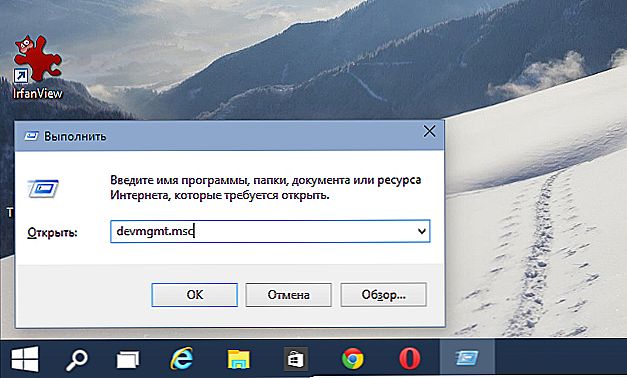
Команда "devmgmt.msc"
Потрапивши в Диспетчер пристроїв, знайдіть пункт "DVD-дисководи ...", клацніть правою кнопкою миші по відповідному приводу і натисніть "Видалити". Далі відкрийте меню "Дія" та виконайте оновлення конфігурації обладнання. Якщо ви виявите в списку віртуальні приводи, видаліть їх, а потім перезавантажте комп'ютер.Це також може допомогти виправити ситуацію.
Ще один спосіб полягає в наступному. Знову відкрийте Диспетчер пристроїв, але тепер уже перейдіть до розділу "IDE ATA / ATAPI контролери".
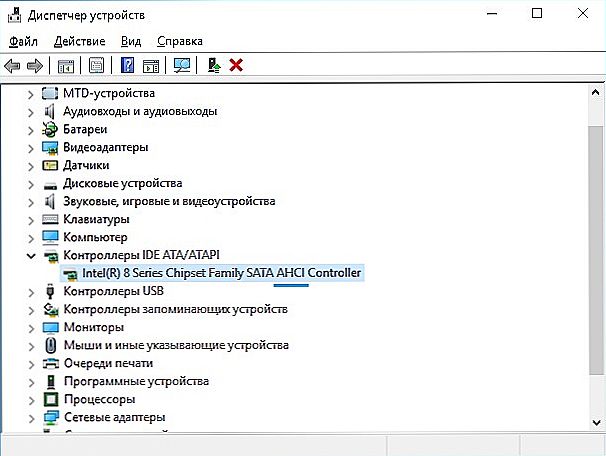
IDE ATA / ATAPI контролери
Там ви знайдете перелік каналів Channel 0, Channel 1 і так далі. Перейдіть до властивостей кожного каналу і поставте або зніміть (в залежності від того, як було спочатку) пташку з пункту "Задіяти DMA" у вкладці додаткових параметрів. Це необхідно зробити з кожним каналом. Після того як закінчите, не забудьте застосувати настройки та перезавантажитися, щоб внесені зміни вступили в силу. Після цього знову спробуйте вставити диск. Проблема повинна зникнути.
А також ви можете вибрати в списку пристроїв "DVD-дисководи", клацнути по цьому пункту правою клавішею миші, а потім вибрати оновлення драйверів. Виберіть режим ручного регулювання драйверів і вкажіть будь-якої з переліку стандартних драйверів Віндовс.
Тепер ви будете знати, що потрібно робити, якщо дисковод не бачить диск. Як бачите, подібну халепу цілком можна швидко виправити самостійно. Пишіть в коментарях, чи була корисною для вас ця стаття,розповідайте іншим користувачам про власний досвід вирішення таких проблем (якщо він є) і питайте все, що залишилося незрозумілим після прочитання цієї статті.












